
图像处理 占存:2.39GB 时间:2020-07-09
软件介绍: Adobe After Effects简称“AE”是Adobe公司推出的一款图形视频处理软件,Adobe After Effects适用...
大伙知道AE纯色固态层变成一条细直线的相关操作吗?下面就是小编整理的AE纯色固态层变成一条细直线的详细步骤,有需要的朋友赶紧来看看吧,希望能帮助到大家哦!
1、点击新建合成

2、保持合成默认参数,点击确定
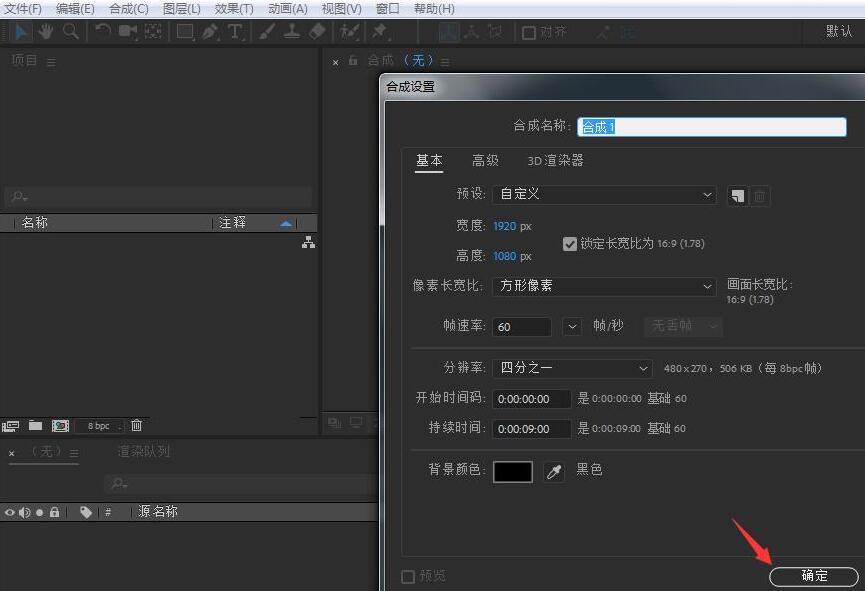
3、右键点击图层空白位置

4、选择新建、纯色
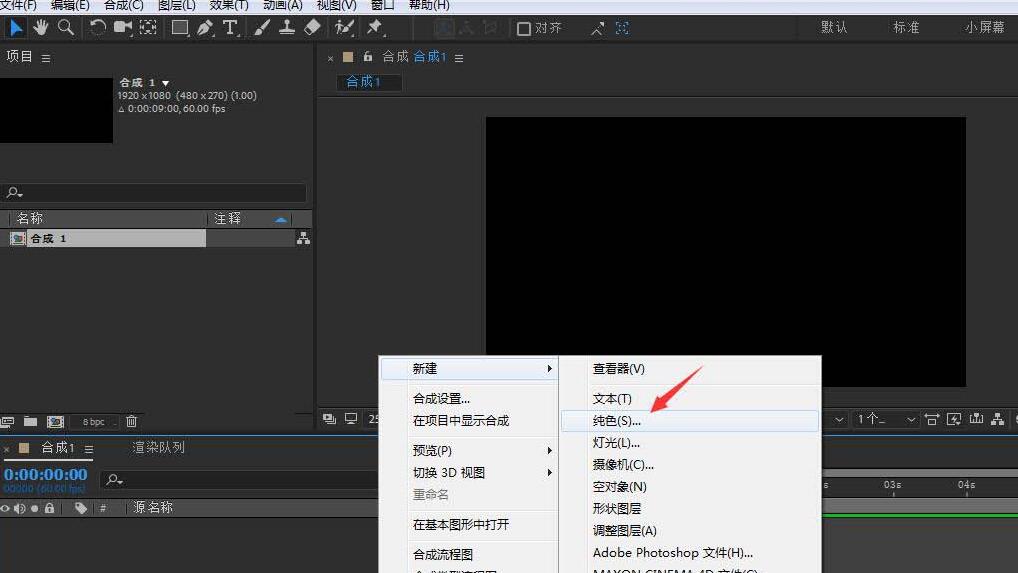
5、同样,保持默认状态参数,点击确定
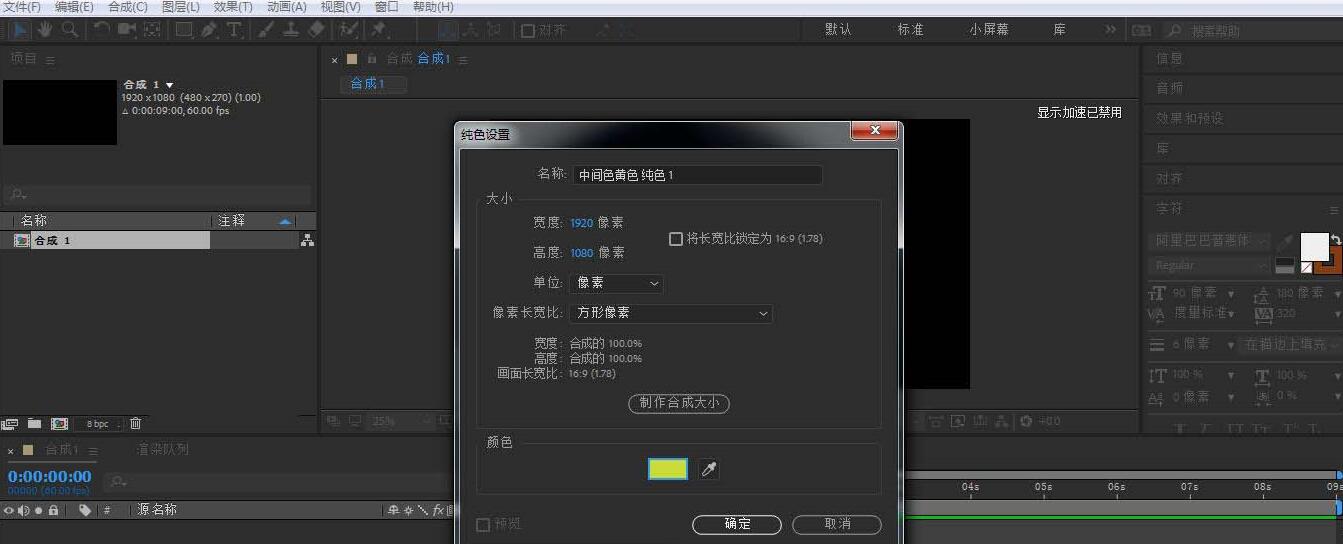
6、选中图层,按下缩放快捷键S
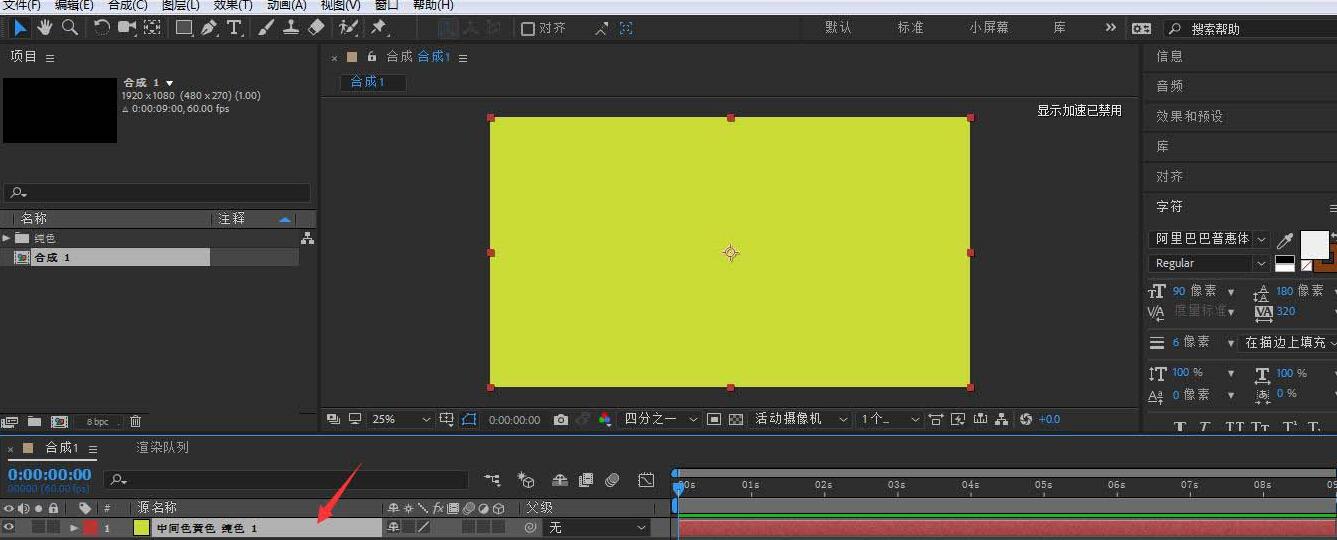
7、点击解锁等比缩放比例图标
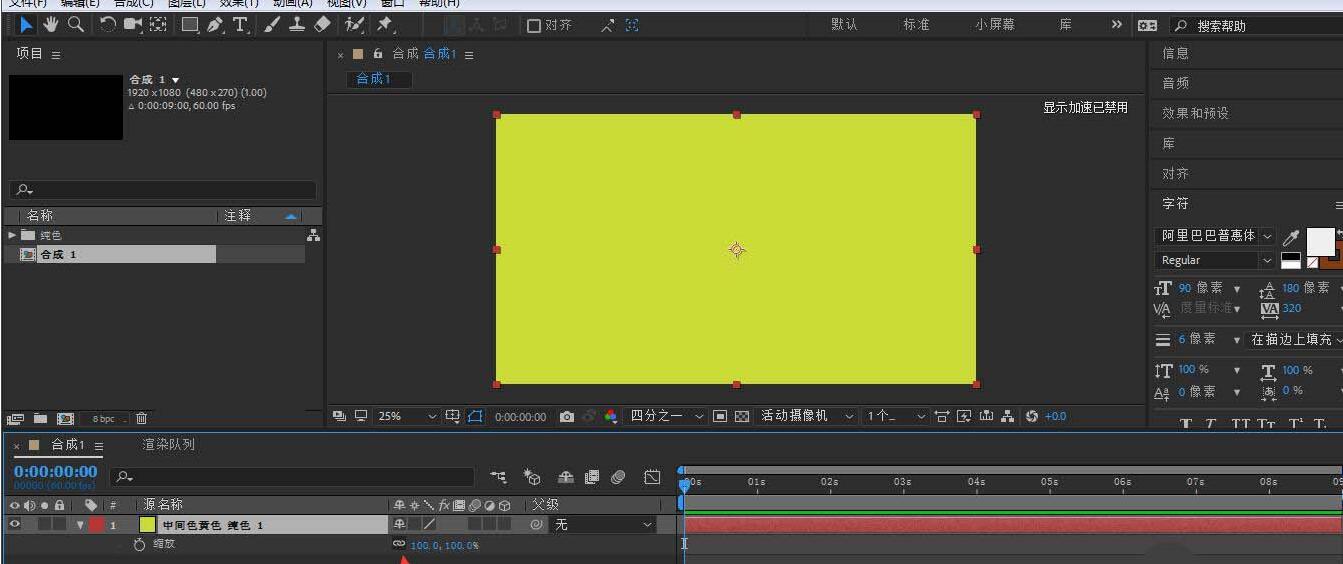
8、直接将x参数设为1
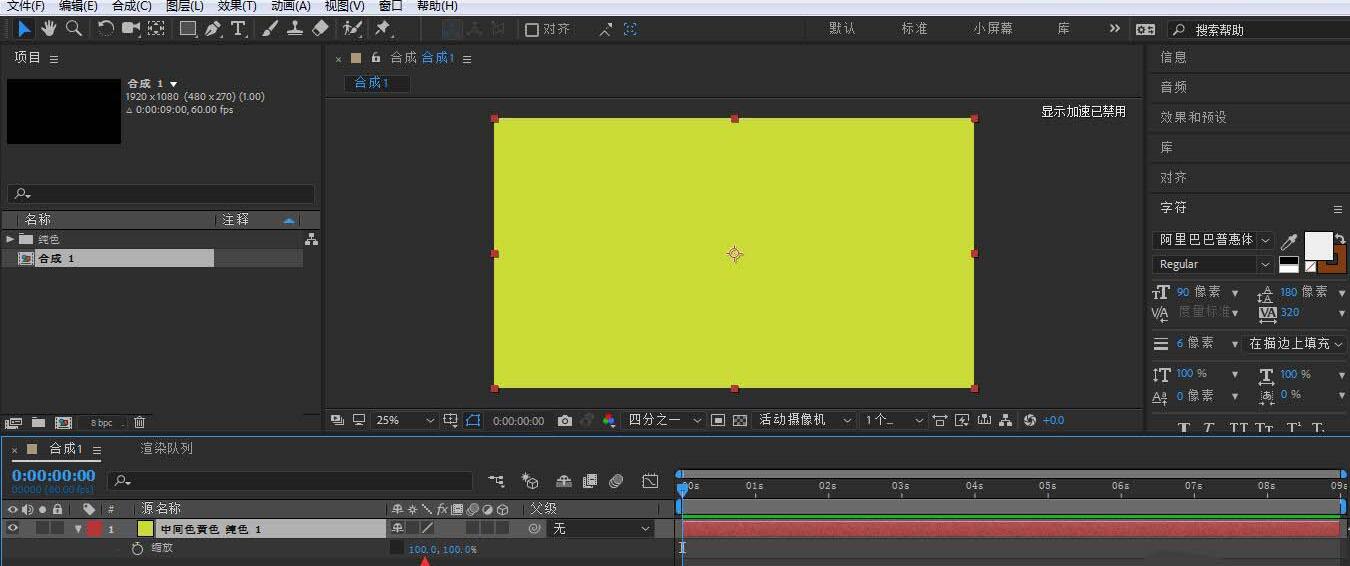
9、这样,一个纯色固态层瞬间就变成了一条直线,当然,我们还可以将X参数设置更小,直线就更细
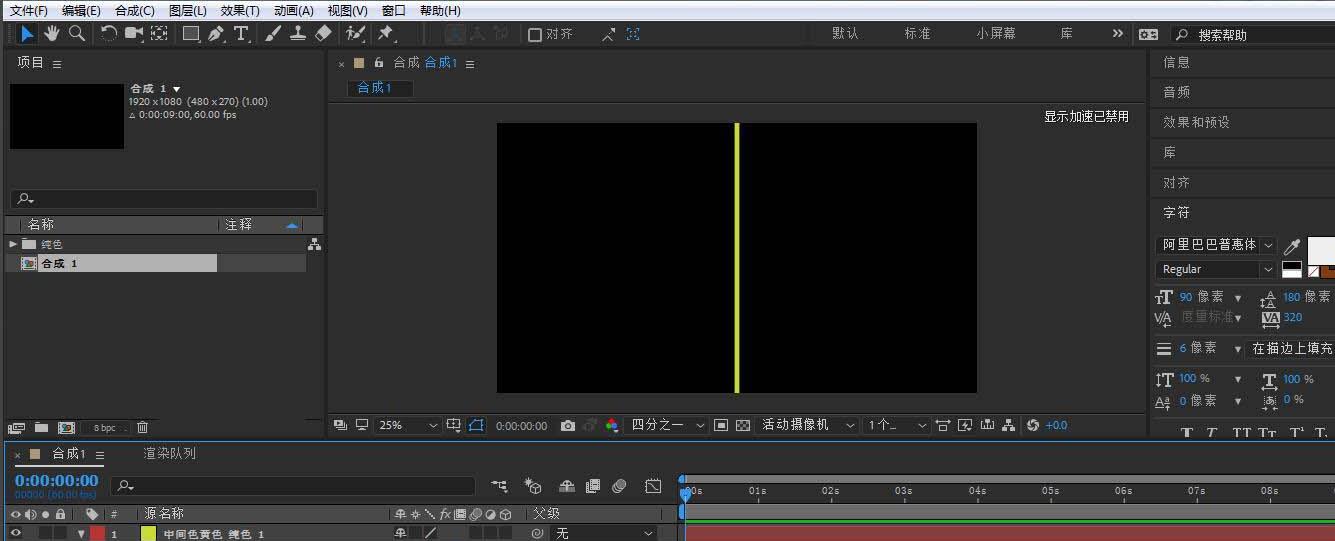
各位小伙伴们,看完上面的精彩内容,都清楚AE纯色固态层变成一条细直线的详细步骤了吧!